إذا وجدت أن مقاطع الفيديو MP4 على موقع الويب الخاص بك دائمًا ما يتم تخزينها مؤقتًا ، مما يجعل مقاطع الفيديو يتم تحميلها لفترة طويلة ، فمن الأفضل لك ذلك تحويل ملفات الفيديو MP4 إلى تنسيق WebM لزيادة سرعة التحميل. تنسيق WebM هو تنسيق مفتوح المصدر تم إصداره بواسطة Google لمعيار HTML 5. الآن يتم استخدام معيار HMTL 5 بشكل عام من قبل معظم الكرومومات ، بما في ذلك Google Chrome و Firefox و Safari و Microsoft Edge وما إلى ذلك. علاوة على ذلك ، بالمقارنة مع تنسيق MP4 ، يحتوي تنسيق WebM على معدل ضغط أعلى وحجم أصغر بسبب برامج الترميز المختلفة.
وبالتالي ، ستقدم هذه المقالة 3 طرق سهلة لمساعدتك في تحويل MP4 إلى تنسيق WebM. يرجى متابعة قراءة الحلول التالية ومعرفة كيفية تقليل وقت التخزين المؤقت.
الجزء 1: أفضل طريقة لتحويل MP4 إلى WebM بسهولة على Windows / Mac
افايد محول الفيديو هو محول فيديو قوي ومتعدد الاستخدامات لتحويل MP4 إلى تنسيق WebM. وهو يدعم أي تنسيق فيديو للاستيراد والتصدير. ويمكن أن تصل دقة الإخراج إلى 4K وحتى 8K. علاوة على ذلك ، يمكن اعتباره محرر فيديو بسيطًا لقص وتدوير وتعديل وإضافة تأثيرات ، مما يجعل مقاطع الفيديو الخاصة بك أكثر جاذبية.
- قم بتحويل مقاطع الفيديو إلى أكثر من 300 تنسيق ، بما في ذلك تحويل MP4 إلى WebM.
- دعم دقة 1080p / 4K / 5K / 8K بجودة عالية للتصدير.
- قادر على ضبط معلمات الفيديو التفصيلية ، بما في ذلك الترميز ومعدل الإطارات وما إلى ذلك.
- توفير وظيفة التحرير لاقتصاص مقاطع الفيديو وتقليمها وإضافة عوامل تصفية إليها.
يمكنك اتباع الخطوات التفصيلية أدناه:
الخطوة 1تحميل افايد محول الفيديو لنظام التشغيل Windows / Mac وتشغيله على جهاز الكمبيوتر الخاص بك. انقر فوق الزر "إضافة ملف" لاختيار مقاطع الفيديو MP4 المطلوبة من جهاز الكمبيوتر الخاص بك. أو يمكنك سحب الملفات وتحريرها مباشرة لإضافة مقاطع فيديو.

الخطوة 2انقر على تحويل جميع إلى القائمة في الزاوية اليمنى العليا لاختيار فيديو قائمة. ثم قم بالتمرير لأسفل لتحديد ملف ويب إم صيغة. بالنسبة إلى الدقة ، يمكنك فقط اختيار تنسيق نفس المصدر خيار أن تظل الجودة الأصلية. يمكنك أيضًا النقر فوق ملف تعريف مخصص رمز لضبط المعلمات التفصيلية بشكل أكبر وفقًا لحاجتك. ثم انقر فوق ملف موافق زر لحفظ الإعدادات.

الخطوه 3ارجع إلى الواجهة الرئيسية واختر مسار التخزين المطلوب. ثم يمكنك النقر فوق تحويل جميع زر لبدء تحويل MP4 إلى تنسيق WebM.

الجزء 2: كيفية تحويل ملفات MP4 إلى WebM باستخدام VLC
VLC هو مشغل فيديو بوظيفة التحويل لنظامي التشغيل Windows / Mac. إنه سهل الاستخدام للغاية ، ولكن في الوقت نفسه ، لا يوفر أي تعديل إضافي لتحويل MP4 إلى WebM. وبالتالي ، سيتم ضغط مقاطع فيديو WebM المحولة إلى أحجام صغيرة بجودة أقل. فيما يلي الخطوات:
الخطوة 1قم بتشغيل VLC Media Player على جهاز الكمبيوتر الخاص بك. ثم انقر فوق ملف وسائط القائمة في الجزء العلوي لاختيار تحويل / حفظ اختيار.

الخطوة 2بعد ظهور نافذة جديدة ، يمكنك النقر فوق يضيف زر لاختيار ملف MP4 المطلوب الذي تريد تحويله إلى WebM. ثم يجب عليك النقر فوق تحويل / حفظ زر في الجزء السفلي من النافذة لمواصلة العملية.

الخطوه 3ثم ستظهر نافذة جديدة ، ويجب عليك اختيار ملف ويب إم الخيار في الملف الشخصي قائمة. أخيرًا ، انقر فوق يبدأ زر لحفظ الفيديو المحول.

الجزء 3: الحل لتحويل MP4 إلى تنسيق WebM عبر الإنترنت
محول الفيديو عبر الإنترنت هو محول فيديو MP4 إلى WebM سهل الاستخدام. وهو يدعم تحويل معظم تنسيقات الفيديو الشائعة بخطوات بسيطة. يمكنك أيضًا إضافة مقاطع فيديو مباشرة من Dropbox و Google Drive. لكن يجب ملاحظة أنه يدعم فقط استيراد مقاطع الفيديو التي يقل حجمها عن 100 ميجابايت. ثم يمكنك اتباع الخطوات التالية:
الخطوة 1انتقل إلى الموقع الرسمي لبرنامج Online Video Converter. انقر على أضف الوسائط الخاصة بك زر لإضافة ملفات الفيديو MP4 المطلوبة.
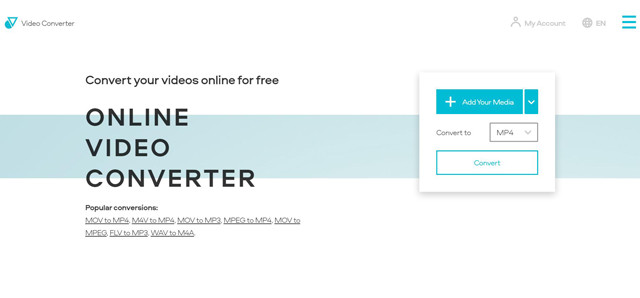
الخطوة 2ثم انقر فوق قائمة التصدير لاختيار ملف ويب الخيار في فيديو قائمة. يمكنك أيضًا النقر فوق إعدادات رمز لضبط دقة الفيديو وجودته. من الأفضل أن تختار أقصى دقة 1080 بكسل للتصدير.
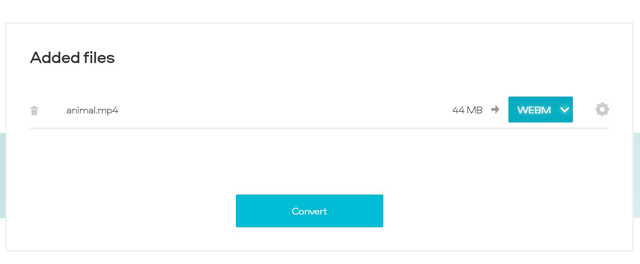
الخطوه 3أخيرًا ، انقر فوق يتحول لاختيار مسار التخزين والبدء في تحويل MP4 إلى تنسيق WebM عبر الإنترنت مجانًا.
الجزء 4: الأسئلة الشائعة حول تحويل MP4 إلى مقاطع فيديو WebM
1- هل سيؤدي تحويل MP4 إلى تنسيق WebM إلى تقليل الجودة؟
نعم. نظرًا لأن تنسيق WebM يحتوي على معدل ضغط أعلى من تنسيق MP4 ، فإن تحويل مقاطع فيديو MP4 إلى ملفات WebM سيقلل من الجودة قليلاً. ولكن عند ضبط المعلمات التفصيلية من خلال AVAide Video Convert ، يمكنك اختيار الاحتفاظ بالدقة الأصلية والإعدادات الأخرى للحفاظ على الجودة العالية.
2- لماذا يجب علي تحويل MP4 إلى تنسيق WebM؟
عندما تريد تحميل مقاطع فيديو على موقع الويب ، فمن الأفضل تحويل مقاطع فيديو MP4 إلى تنسيق WebM. نظرًا لأن تنسيق WebM يتم إنشاؤه استنادًا إلى معيار HTML 5 ، فهو خيار أفضل لتحميل مقاطع الفيديو وتشغيلها على كرومومات مختلفة.
3- كيفية تحويل MP4 إلى WebM من خلال CloudConvert؟
CloudConvert هو أيضًا محول فيديو مجاني عبر الإنترنت. يجب عليك أولاً الانتقال إلى موقع CloudConvert على الويب ، ثم النقر فوق ملف حدد ملف زر لاختيار ملفات الفيديو المطلوبة. ثم انقر فوق ملف حول الى القائمة لاختيار ويب صيغة. أخيرًا ، انقر فوق يتحول زر لحفظ مقاطع فيديو WebM.
تنسيق MP4 مختلف تمامًا عن تنسيق WebM. على الرغم من أن تنسيق MP4 شائع الاستخدام في كل مجال ، إلا أن تنسيق WebM بمعيار HTML5 أفضل لمقاطع فيديو مواقع الويب. علاوة على ذلك ، فإن تنسيق WebM له حجم أصغر لتحميل أسرع. بعد قراءة هذه المقالة ، يجب أن تكون قد تعلمت الطرق الثلاث المذكورة لتحويل MP4 إلى تنسيق WebM بسهولة.
مربع أدوات الفيديو الكامل الخاص بك الذي يدعم أكثر من 350 تنسيقًا للتحويل بجودة لا مثيل لها.



 تحميل آمن
تحميل آمن


